iPhoneでChromeのキャッシュクリアをする方法
1 分で読む

渡邉 裕美
ライター。パンとチーズとライティングがエナジー
はじめに
人生には残す価値のある貴重な瞬間が沢山ありますが、iPhoneの容量はすぐに足りなくなってしまうものです。本当に大切なデータの為の容量を常に確保しましょう。
App StoreからCleanMy®Phoneを取得して、数回のタップだけでデジタル領域をキレイにしましょう。これは不要な写真を見つけて削除し、ライブラリを整理してストレージに数ギガバイトもの空き容量を増やすのに役立ちます。
iPhoneでChromeなどのブラウザを使うと、閲覧情報がキャッシュとして自動保存されます。次に同じwebサイトにアクセスしたときに素早くアクセスできるのは、キャッシュのおかげです。しかし、定期的に削除してあげないと不要なキャッシュが蓄積し、サイトの読み込みで問題が生じる可能性があります。本記事で解説するChromeのキャッシュクリア方法で、溜まりすぎた不要なキャッシュをクリアしましょう。
Chromeのキャッシュとは何ですか?
Chromeのキャッシュは、ブラウザがwebサイトの情報を一時的に保存する仕組みです。これにより、同じサイトを再度訪れたときに、素早く表示できるようになります。たとえば、よく閲覧するサイトの画像やデータを毎回ダウンロードする必要がなくなるので、ページの読み込みが速くなります。
Chromeのキャッシュクリアをしても大丈夫ですか?
Chromeのキャッシュクリアは安全で、実行してもiPhoneに悪い影響はなく、むしろ役立ちます。パソコンやスマホの動きが速くなる可能性や、webサイトの表示トラブルを解決できる可能性があるからです。定期的なクリアにより、端末のパフォーマンスを維持できます。ただし、キャッシュクリア後、初回アクセス時は少し遅くなるかもしれません。
iPhoneでChromeのキャッシュクリアをする方法
非常に簡単な方法で、iPhoneでChromeのキャッシュクリアができます。
- iPhoneでChromeを開く
- 右下の「…」アイコン>「閲覧履歴データの削除」をタップする
- 「キャッシュされたファイルと画像」のチェックボックスをオンにする
- 「閲覧履歴データの削除」をタップする
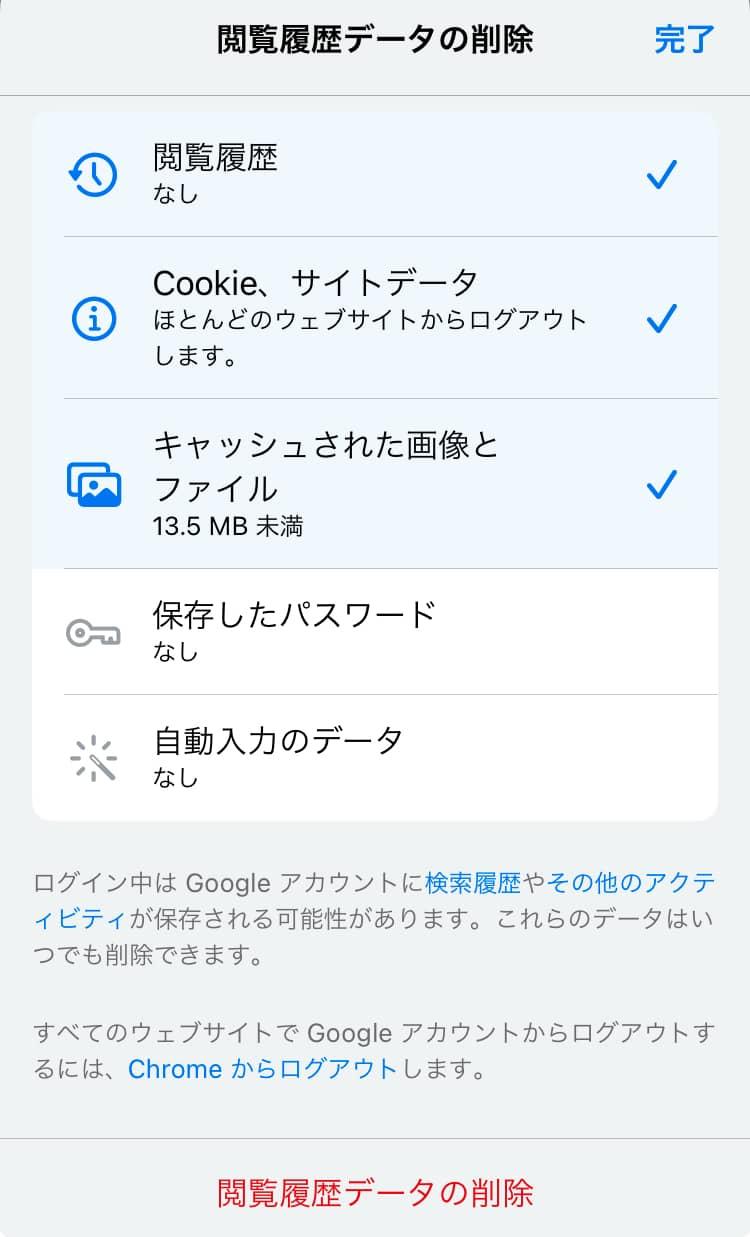
これでiPhoneでChromeのキャッシュクリアができました。
iPhoneに不要な写真が溜まっていませんか?アプリが解決
キャッシュのクリアとセットでおすすめしたいiPhoneのメンテナンスが、写真の整理です。いつの間にか増えた写真がiPhoneのストレージを圧迫していることは多いです。MacPaw社が開発したAI搭載のiPhone向けクリーナー「CleanMy®Phone」を使えば、デジタル容量のリフレッシュが簡単に実行できます。主な機能をみてみましょう。
お掃除
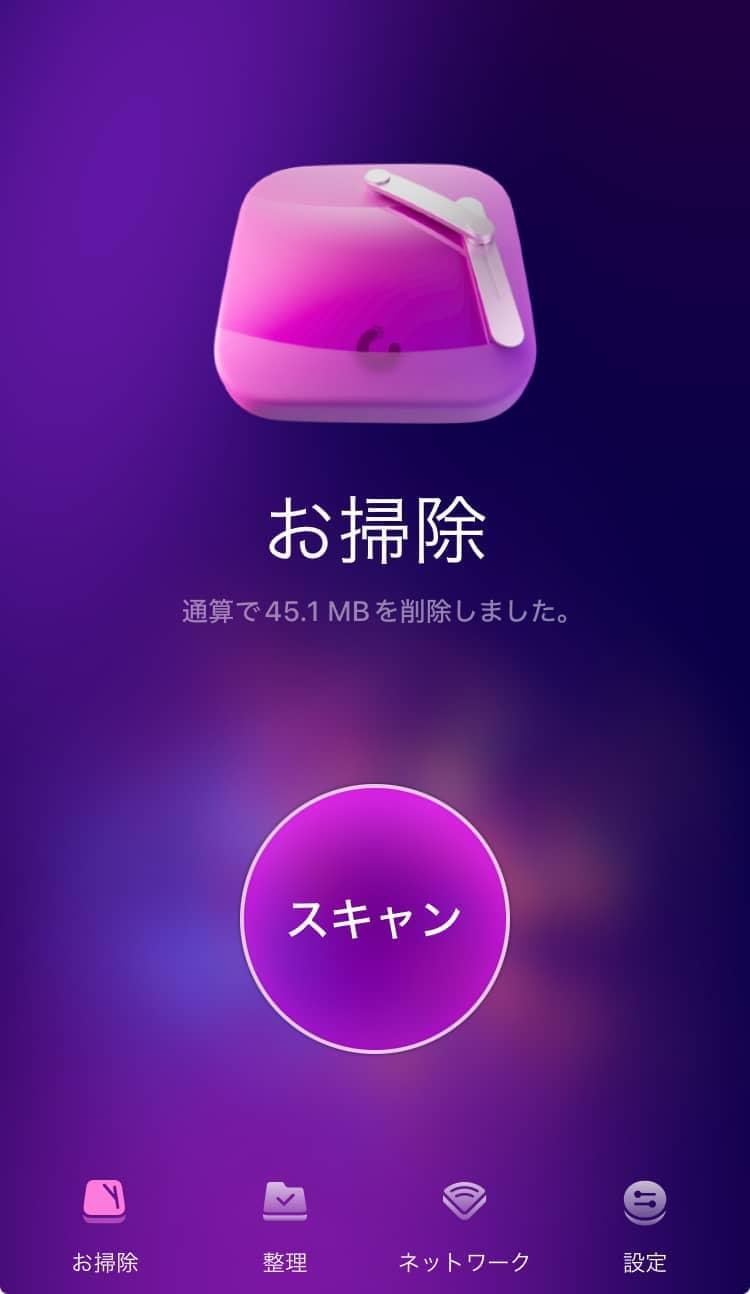
iPhoneのカメラロール全体を素早くスキャンし、必要な写真のみ残して整理できる機能です。以下のカテゴリごとで、最高の1枚に絞るサポートをしてくれます。
- スクリーンショット
- 重複写真
- ピンボケ写真
- 画像収録(ビデオ)
整理
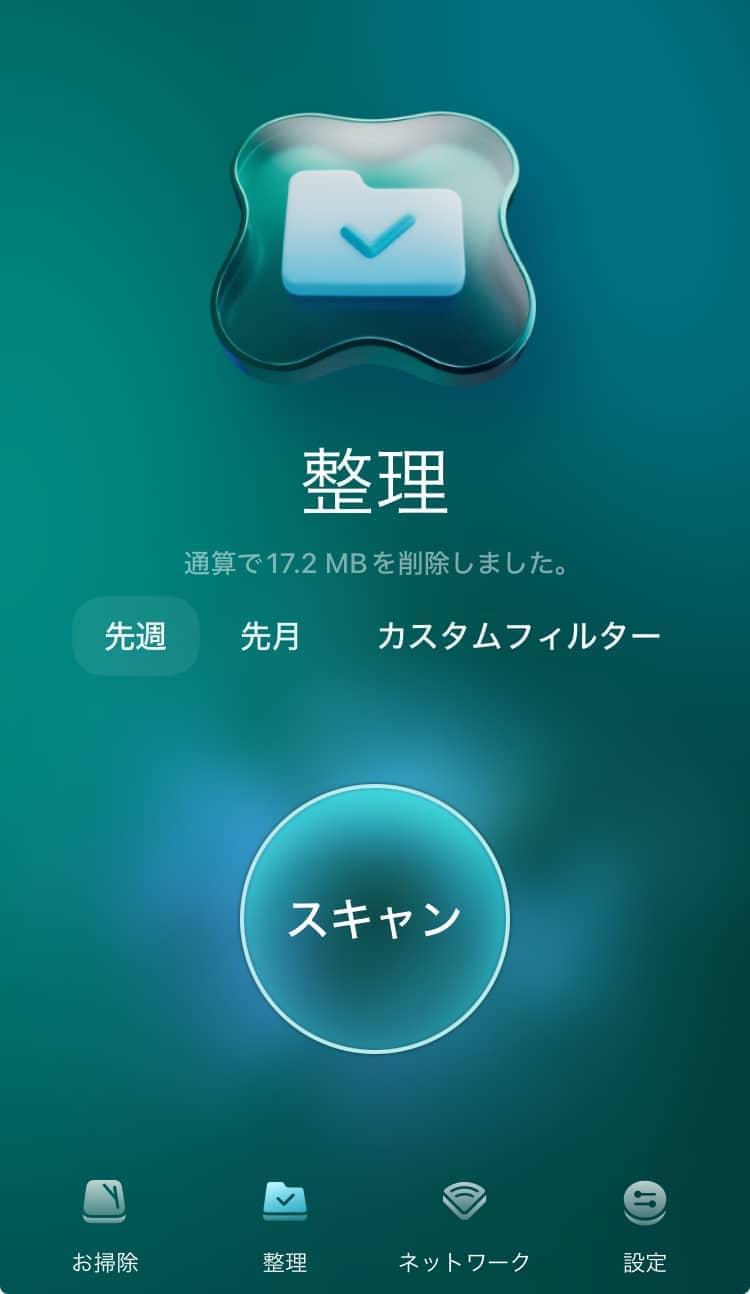
AI搭載のテクノロジーにより、類似写真をグループごとにわけ、本当に必要な写真以外を整理する提案をしてくれます。あとは、不要な写真だけを削除するだけでよく、簡単に写真の整理が可能です。
ネットワーク
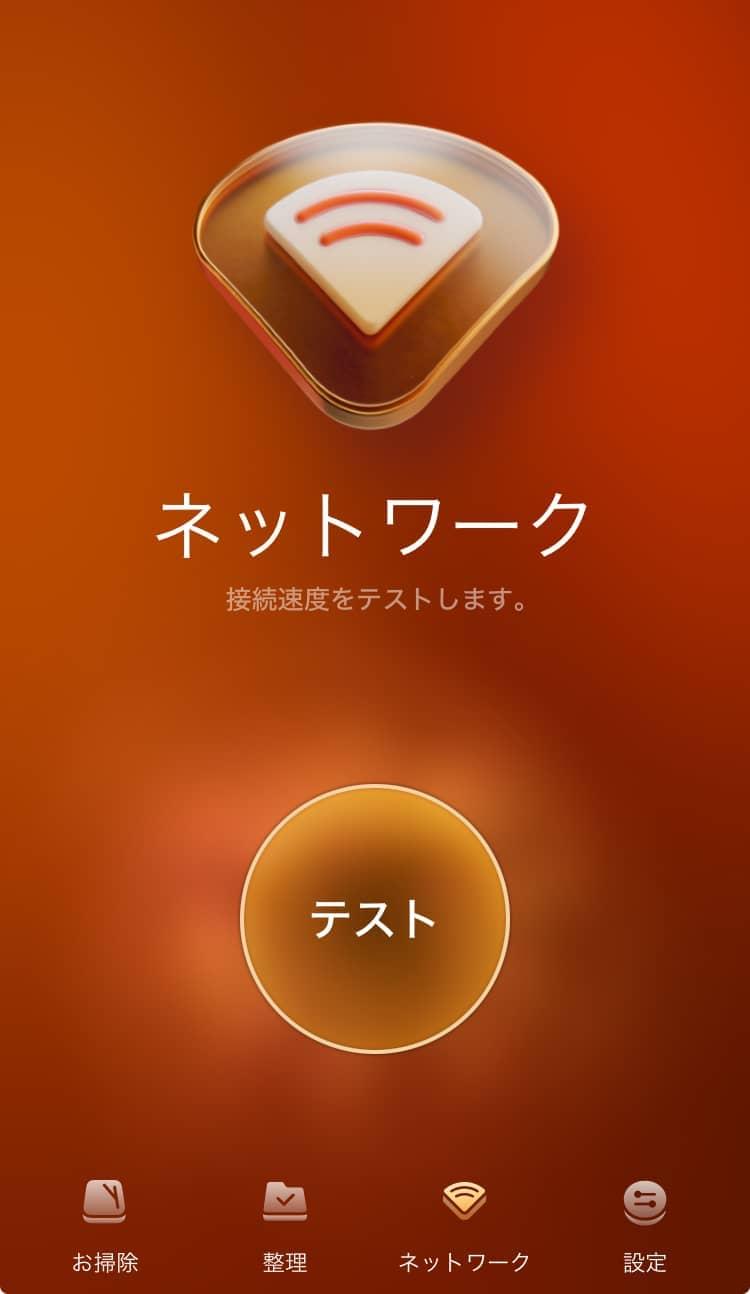
ネットワークの速度テスト機能も便利です。旅先などで、接続状況を確認するのに役立ちます。
iPhoneでChromeのキャッシュクリアをする方法まとめ
iPhoneでChromeの動作が遅かったり、webサイトの情報が正しく読み込めなかったりするときは、本記事で解説した「Chromeのキャッシュクリア」が有効です。キャッシュをクリアすると、初回アクセス時は少し遅くなるかもしれませんが、それ以外に影響はありません。
さらに、iPhoneのメンテナンスとしてCleanMy®Phoneで写真を整理をすることをおすすめします。ストレージ容量の圧迫からiPhoneを解放できるクリーナーアプリで、不要な写真をスッキリ��理しましょう。CleanMy®Phoneは、3日間無料でトライアル利用できます。ぜひお気軽にお試しください。


